Керівництво (розширене)
Перед початком використання Live Switcher Mobile
- Для використання Live Switcher Mobile установіть застосунок на всі смартфони, які будете підключати.
- Live Switcher Mobile не є застосунком, що надає послуги прямих трансляцій. Для прямої трансляції вам потрібно буде окремо налаштувати платформу для потокового відео, наприклад YouTube.
- У цьому керівництві смартфон, який використовується для перемикання екранів та потокової трансляції, називається «основним смартфоном», а смартфон, який використовується як камера для передачі зображень на основний смартфон, називається «додатковим смартфоном».
- Прямі трансляції на платформах можуть змінюватися, зупинятися або припинятися без попередження. Будь ласка, підтвердьте їхній останній стан трансляції. Заздалегідь зверніть увагу, що Canon не несе відповідальності за послуги, надані третіми сторонами.
Ви можете перемикатися між передньою камерою основного смартфона (камера на РК-екрані, яка використовується для селфі тощо) і задньою камерою (камера, встановлена на задній панелі смартфона, яка робить знімки в тому ж напрямку, що й ваша лінія зору) з «Екрана перемикання камер».
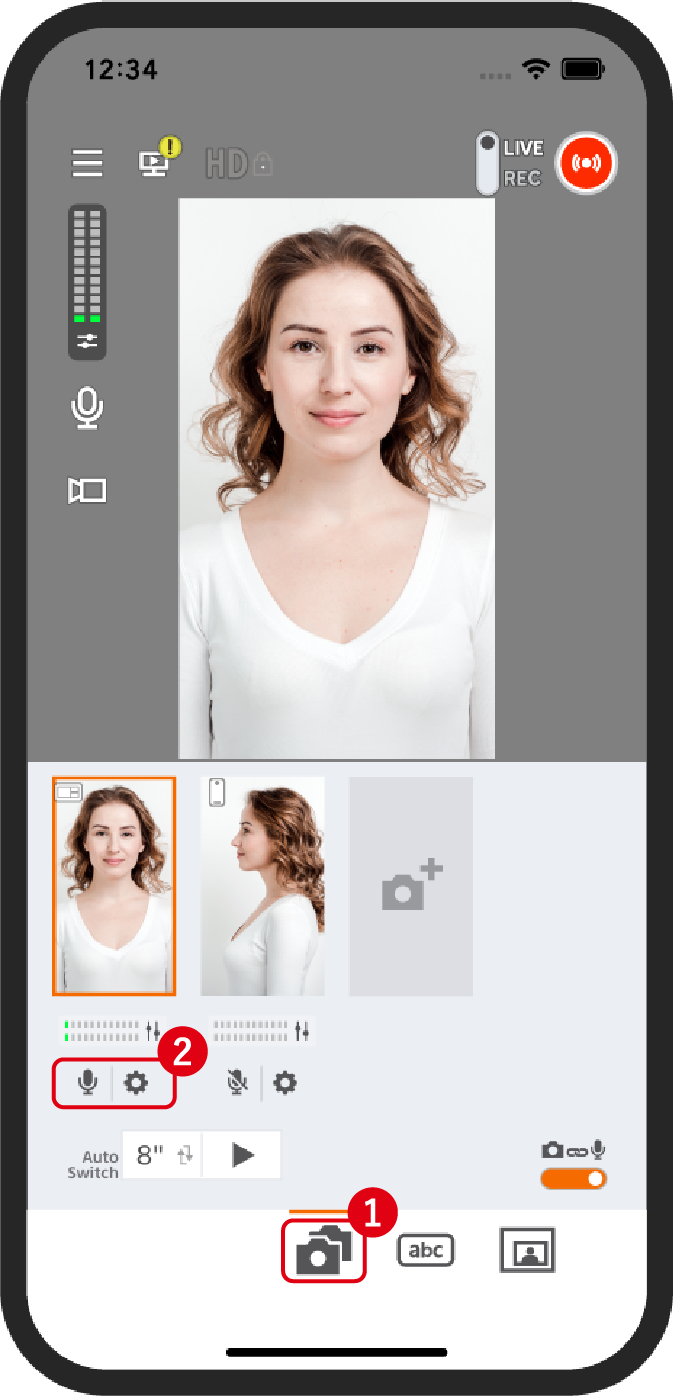
Торкніться піктограми «Екран перемикання камер».
2Торкніться нижньої частини знятого камерою матеріалу, який потрібно використати.
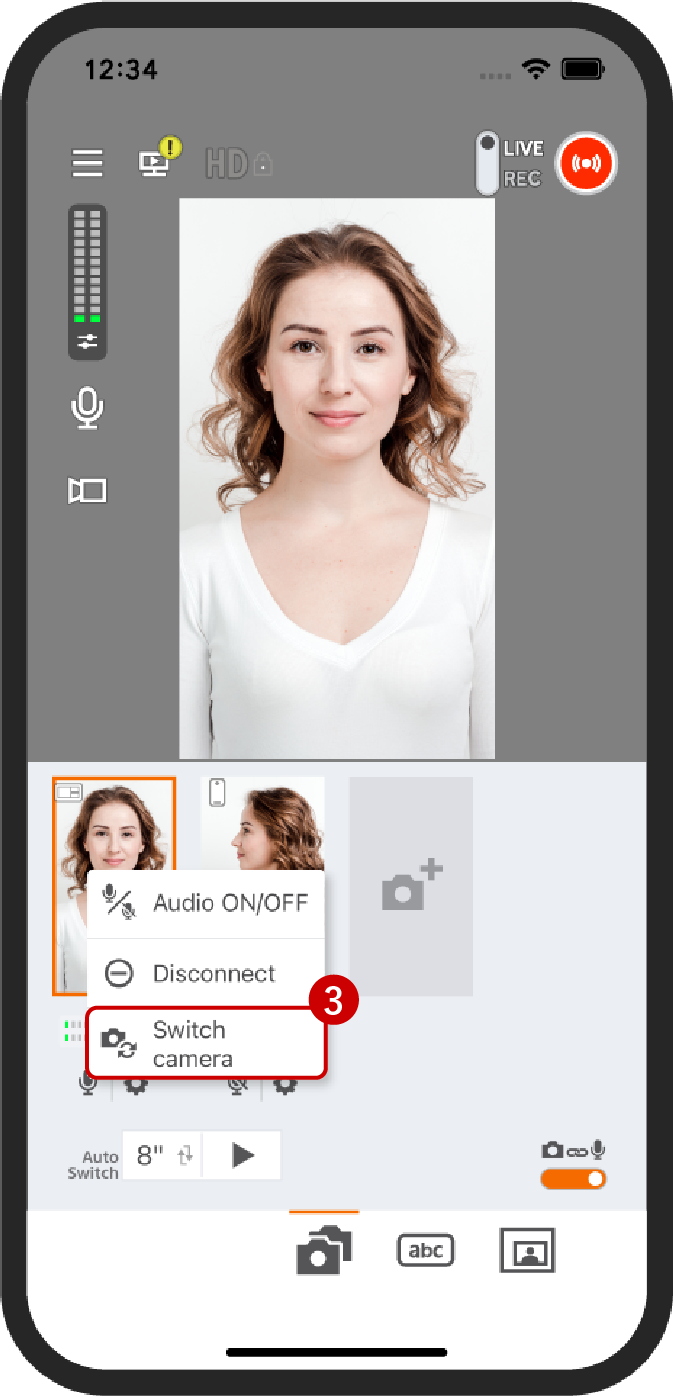
Виберіть «Перемикач камер».
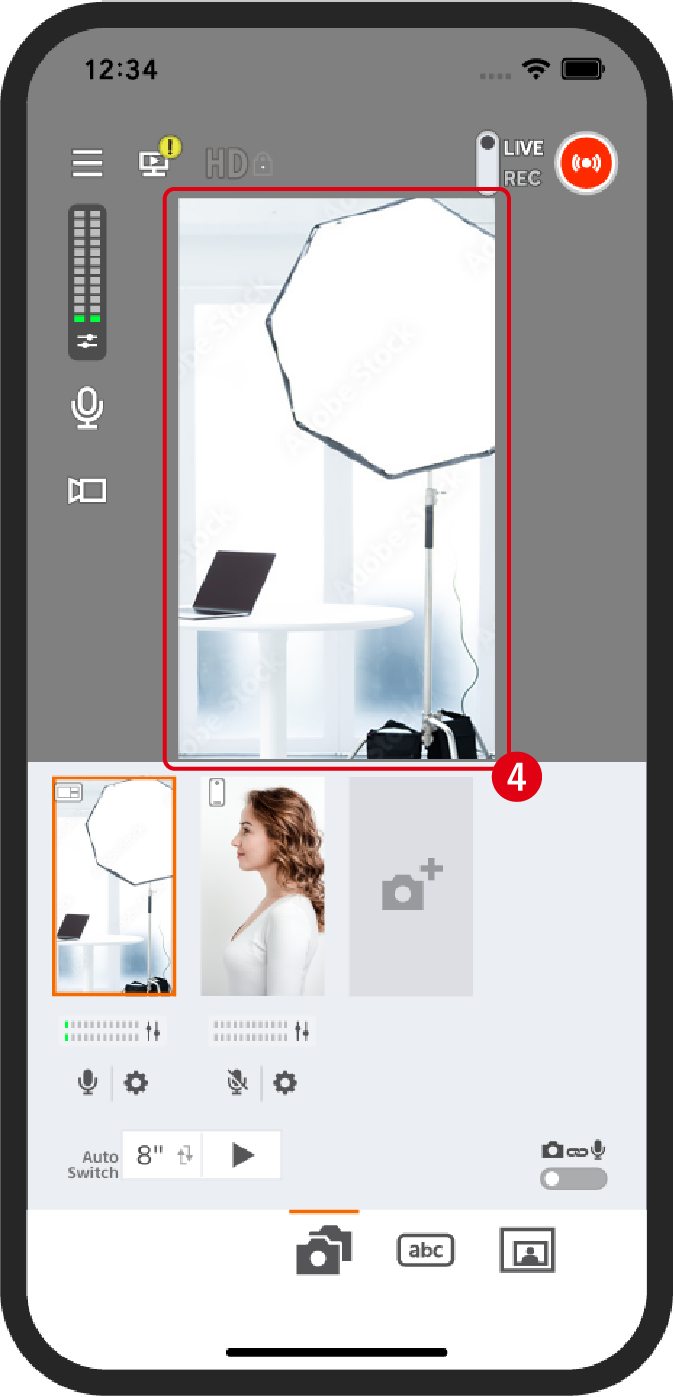
Камери будуть перемикатися.
Також можна використовувати тільки перемикач, не використовуючи камеру основного смартфона. Можна виконувати такі операції, як накладання субтитрів і відображення «картинка в картинці». Для цього вимкніть камеру основного смартфона на «Екрані перемикання камер». Крім того, якщо ви не використовуєте камеру основного смартфона, можна підключити до трьох додаткових смартфонів.
* Відмова від використання камери основного смартфона дозволяє зменшити енергоспоживання та тепловиділення.
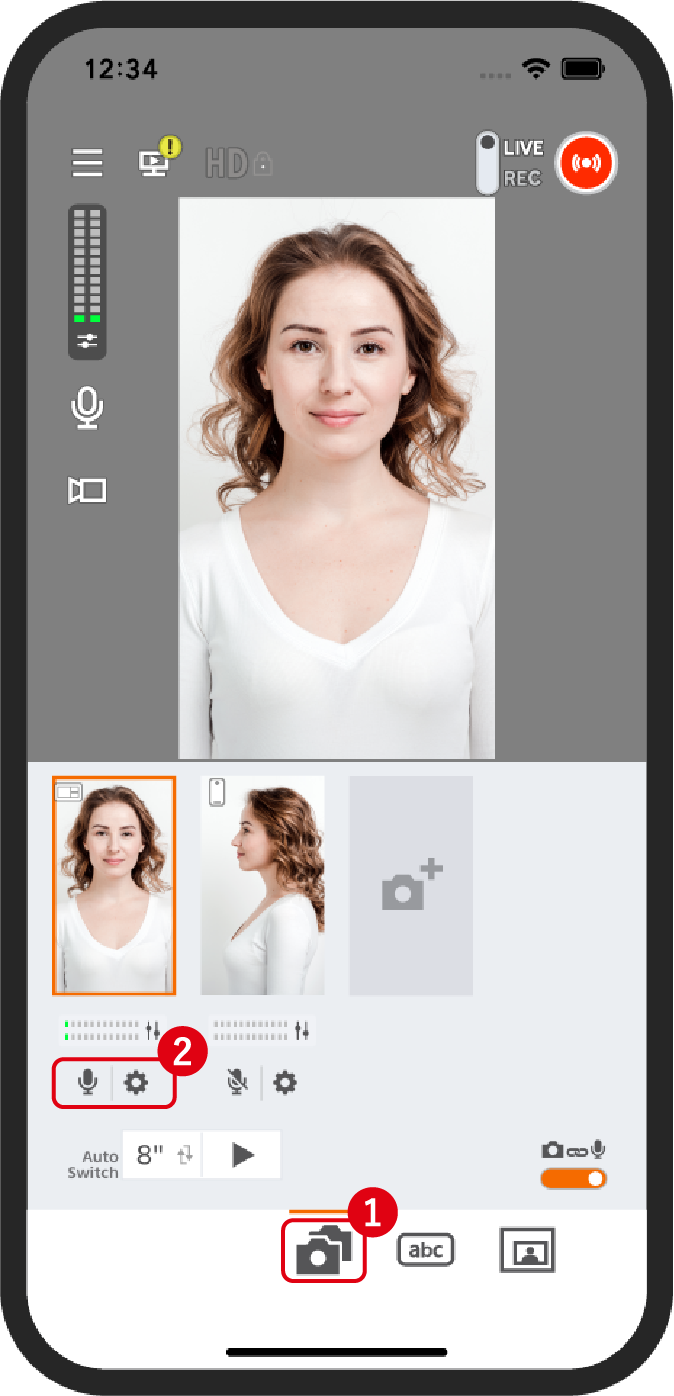
Торкніться піктограми «Екран перемикання камер».
2Торкніться нижньої частини знятого камерою матеріалу, який потрібно використати.
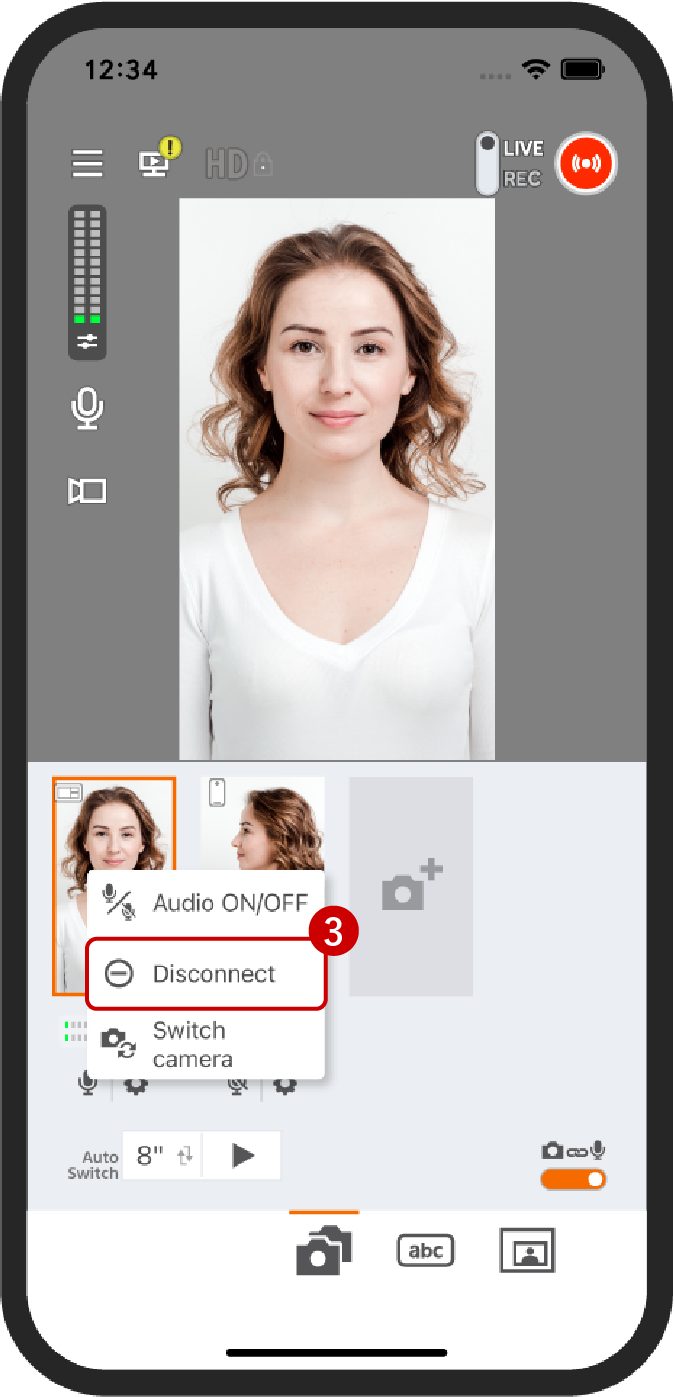
Виберіть «Від'єднати», щоб вимкнути камеру.
Можна організувати перемикання знятого підключеними камерами матеріалу через регулярні часові інтервали. Інтервали перемикання можна налаштувати в «Автоперемиканні».
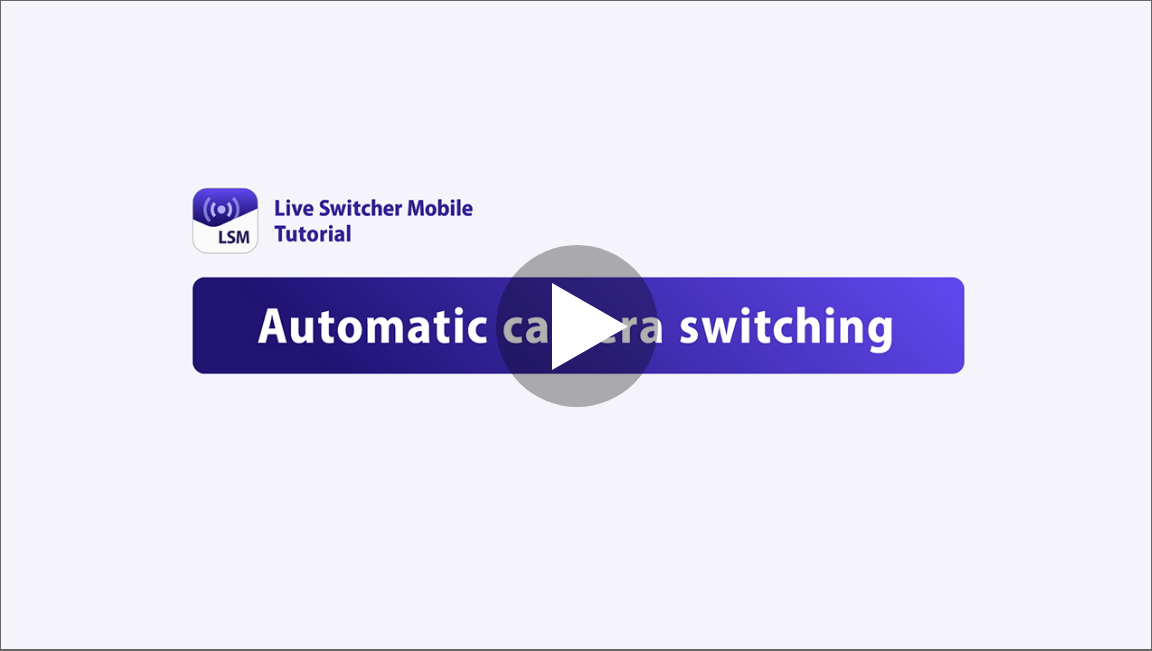
Можна вести пряму трансляцію через будь-якого RTMP-провайдера, а не тільки на YouTube та Facebook. Налаштуйте інформацію RTMP-сервера для місця призначення потокової трансляції.
* У разі трансляції на інші платформи, крім YouTube/Facebook, коментарі не відображатимуться
Налаштування платформи потокової трансляції
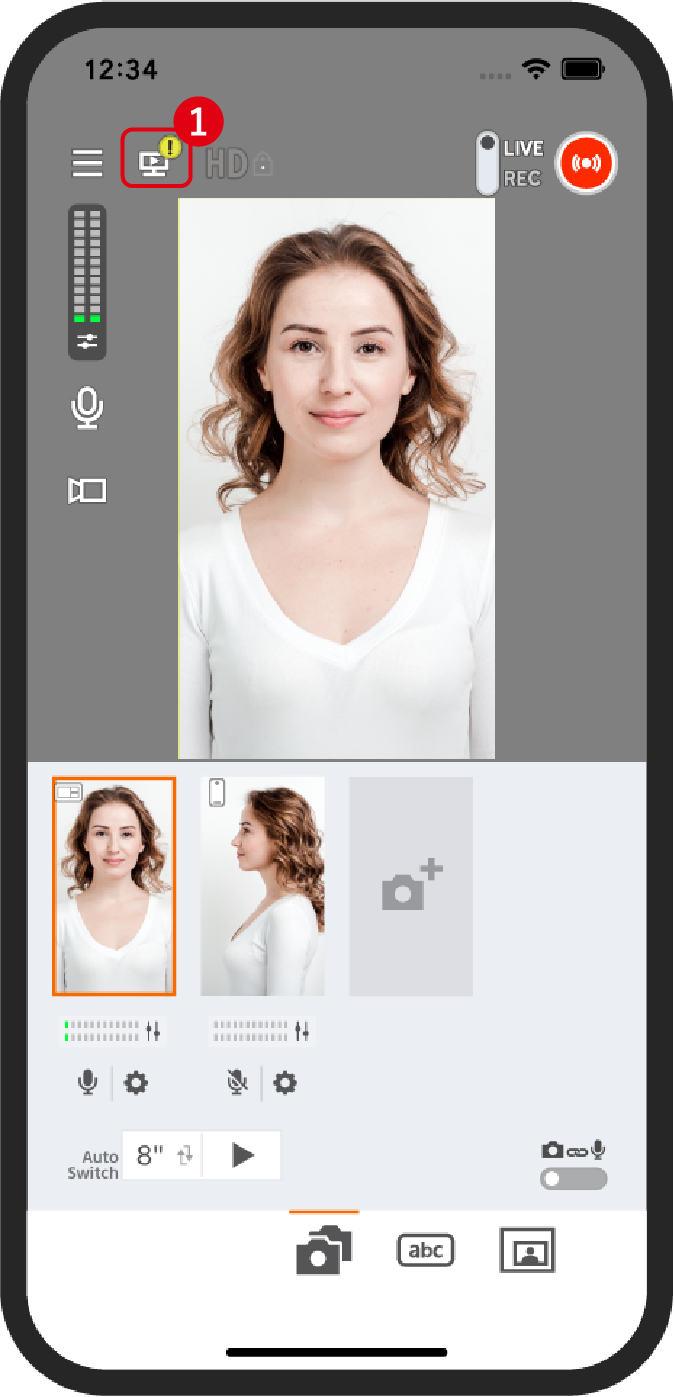
Торкніться піктограми «Платформа потокової трансляції».
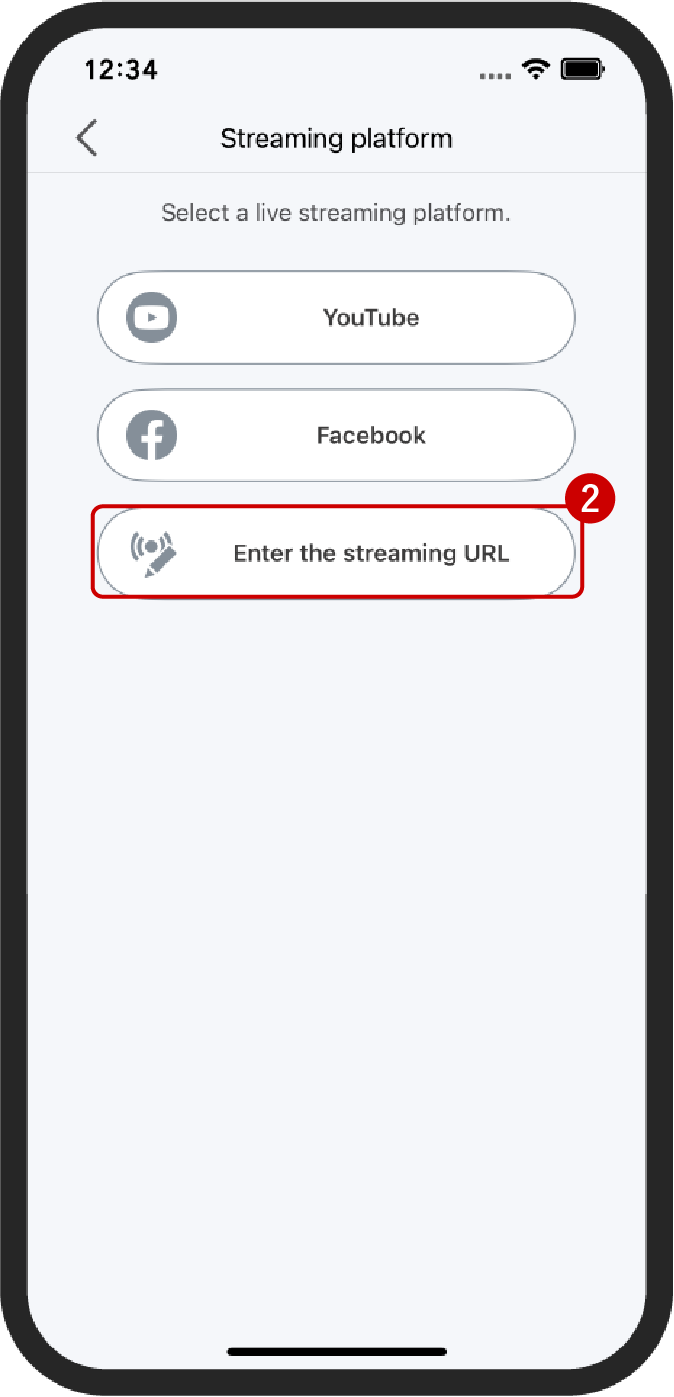
Виберіть «Ввести URL-адресу потокової трансляції».
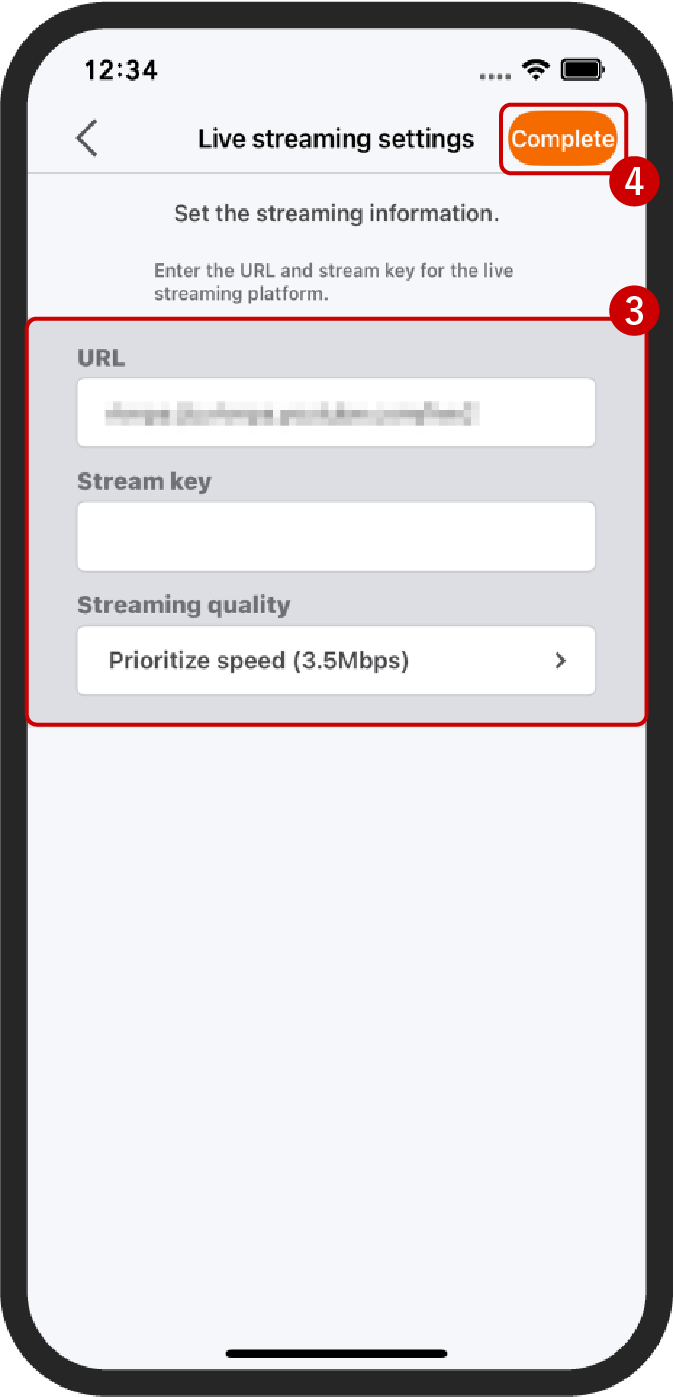
Введіть URL-адресу та ключ трансляції, надані кожною платформою потокової трансляції.
4Коли закінчите, торкніться «Змінити».
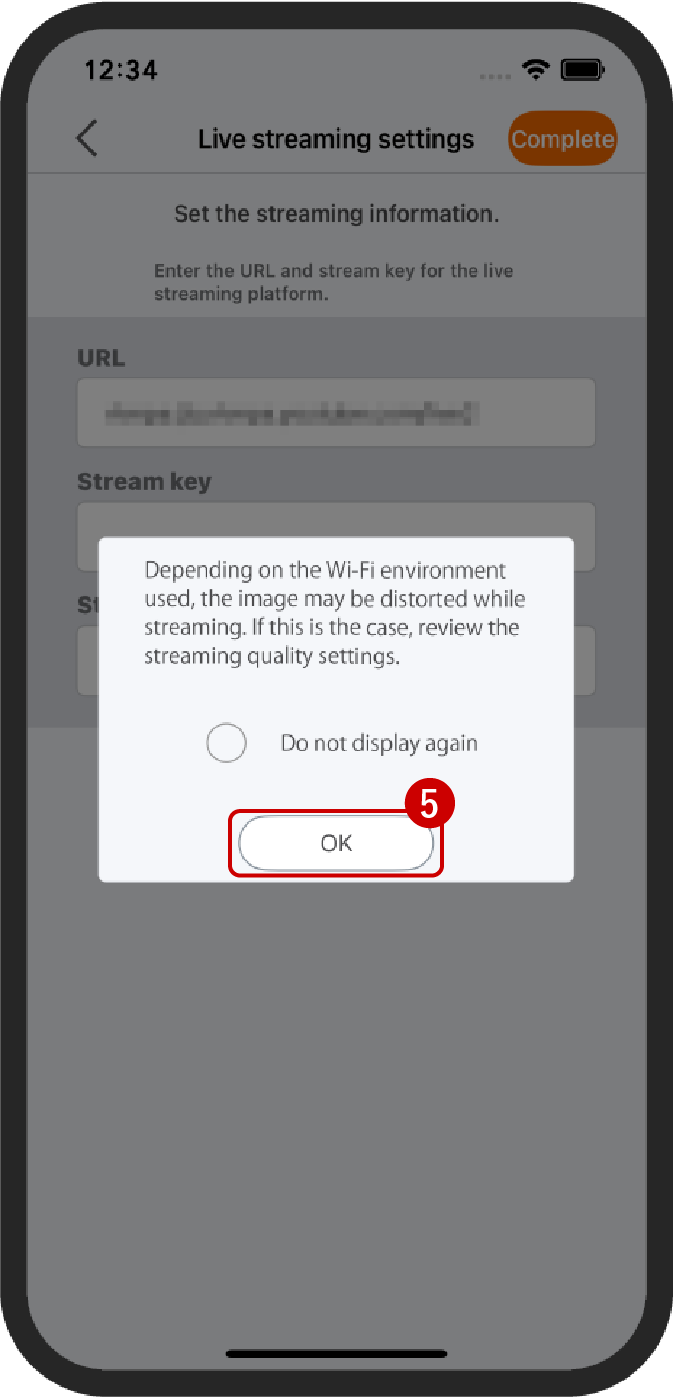
Перевірте контент, який відображається, і натисніть «ОК».
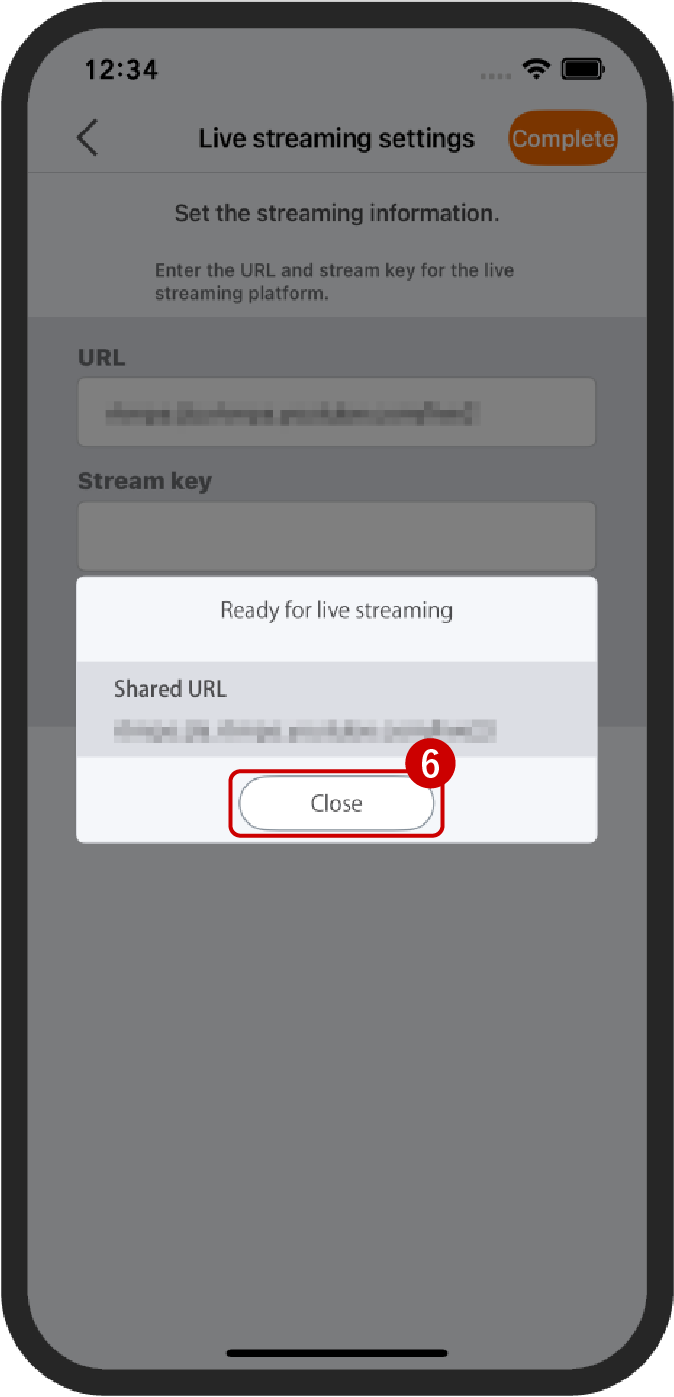
Торкніться «Закрити», після цього можна почати трансляцію.
Запуск потокового відео.
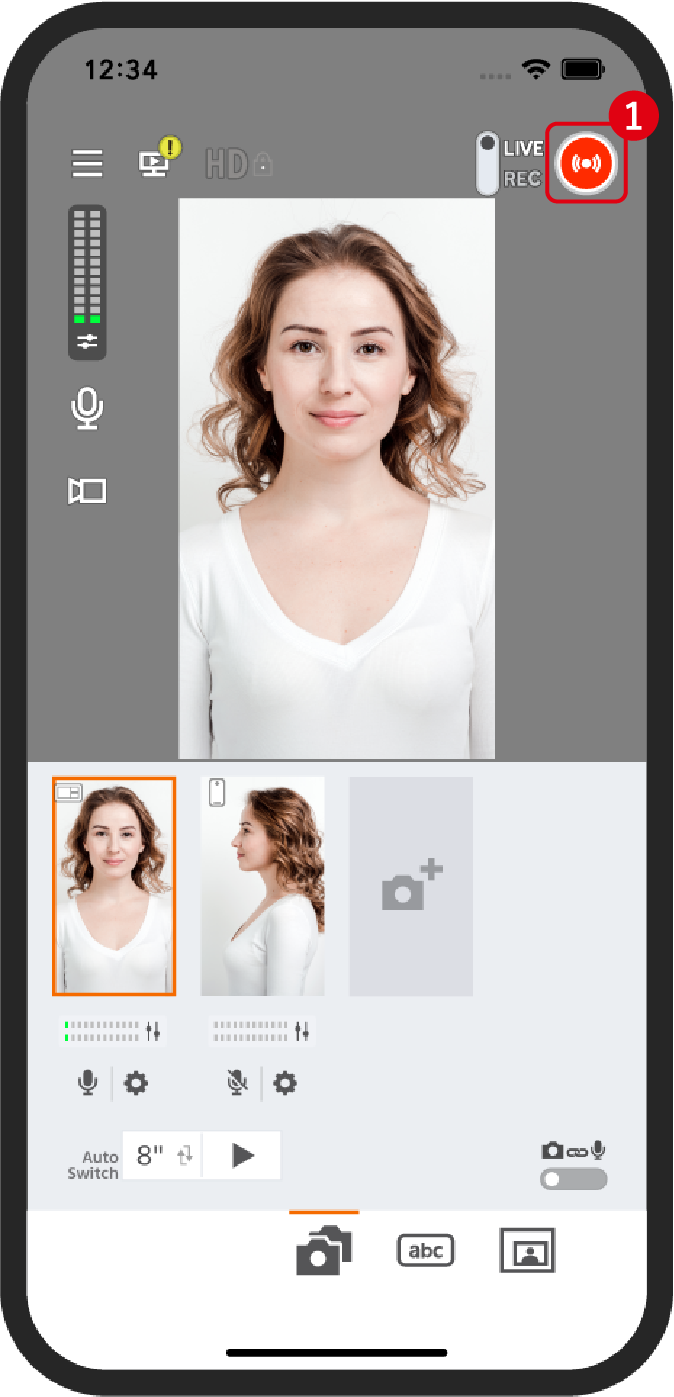
Торкніться піктограми «Трансляція», щоб почати трансляцію.
Примітка:
- Функція запису призначена для запису знятого матеріалу на екрані потокової трансляції. Запис знятого матеріалу на додатковий смартфон неможлива.
- Пряма трансляція під час запису неможлива. Для запису під час прямої трансляції використовуйте функцію запису на платформі потокової трансляції, яку ви використовуєте.
Можна записувати відео для потокової трансляції або відео репетиції та зберігати його на своєму основному смартфоні. Виберіть «REC» на перемикачі «LIVE/REC».
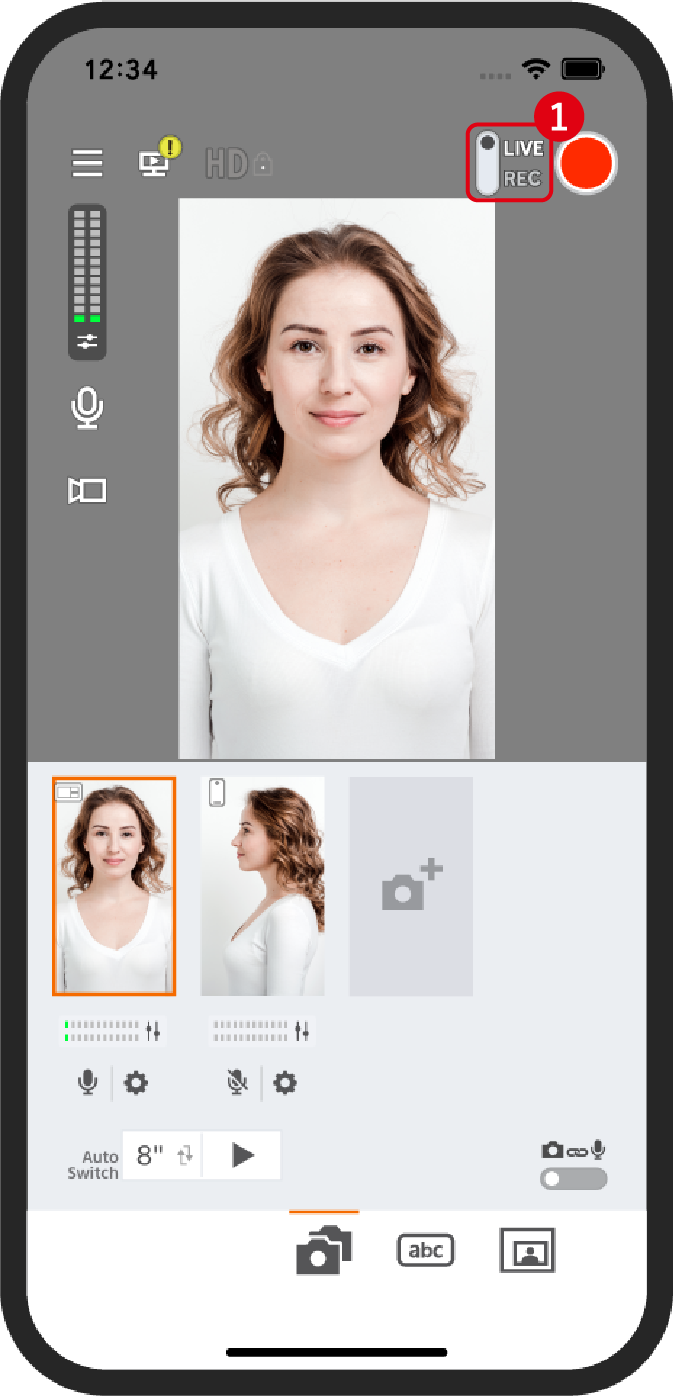
Виберіть «REC» на перемикачі «LIVE/REC».
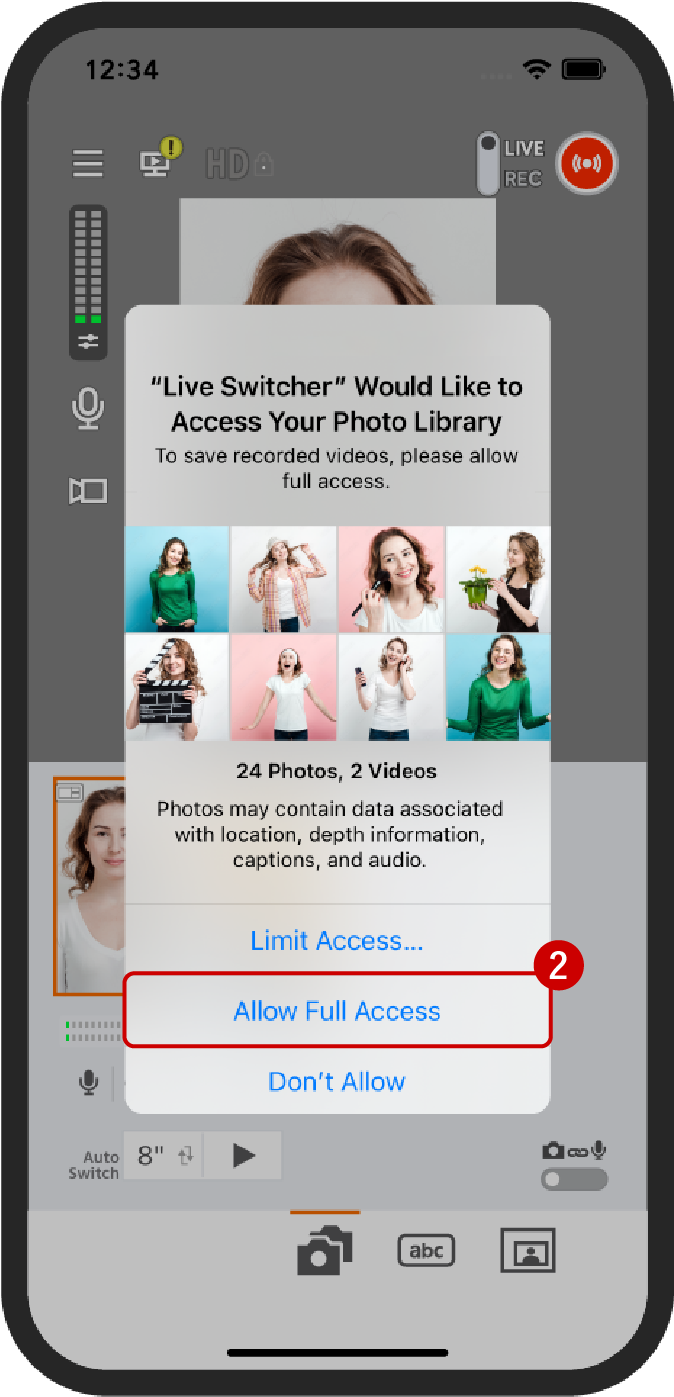
Коли на вашому смартфоні з’явиться попередження, дозвольте доступ до вашої «Бібліотеки фотографій».

Торкніться піктограми «Трансляція», щоб почати запис. Буде записано відео на екрані потокової трансляції. Ще раз торкніться піктограми «Трансляція», щоб зупинити запис.
Примітка:
- Функція запису записує зображення на екрані потокової трансляції. Зображення з додаткового смартфона, які не відображаються на екрані потокової трансляції, неможливо записати.
- Коли перемикач «LIVE/REC» установлено на «REC», ви можете записувати відео, але не можете вести пряму трансляцію.
- Коли перемикач «LIVE/REC» установлено на «LIVE», ви можете вести пряму трансляцію, але не можете записувати. Для запису під час прямої трансляції використовуйте функцію запису на платформі потокової трансляції, яку ви використовуєте.
Можна перемикати мікрофон разом з вибраною камерою. Виберіть перемикач «Перемикання мікрофона, пов’язаного з камерою».
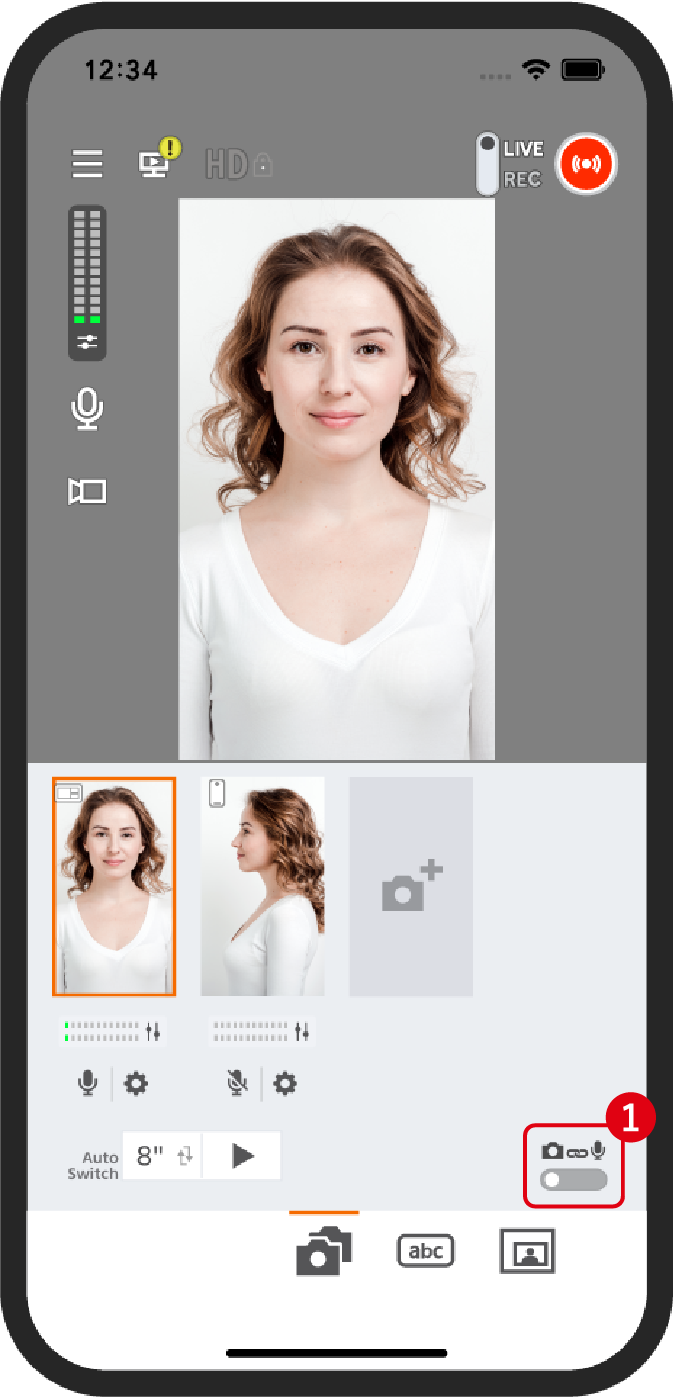
Увімкніть перемикач «Перемикання мікрофона, пов’язаного з камерою».
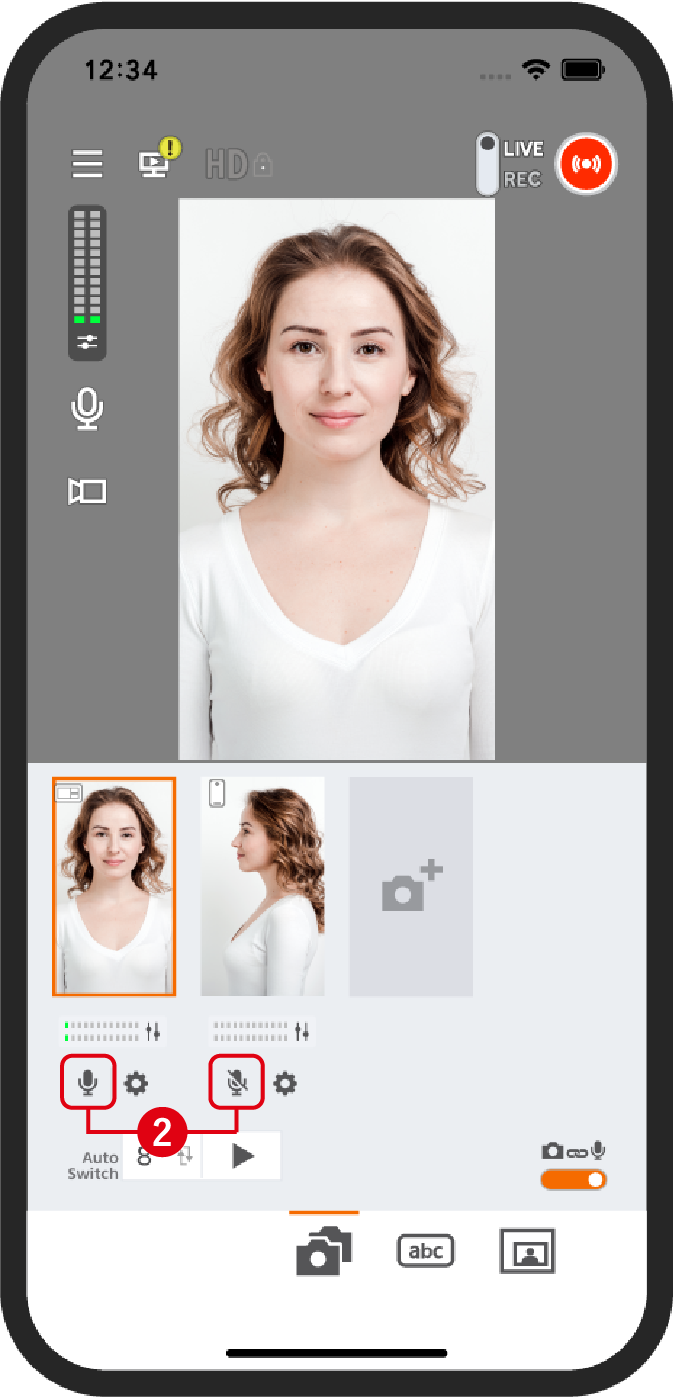
Мікрофон буде перемикатися синхронно з перемикачем екрана (індикація ввімкнення/вимкнення піктограми «мікрофон» також автоматично перемикатиметься).
Увага:
- Коли застосунок перейде у фоновий режим, з'єднання з додатковим смартфоном буде перервано. Тому ми рекомендуємо налаштувати платформу потокової трансляції та поширити URL-адресу потокової трансляції перед підключенням додаткового смартфона.
